win11怎么看电脑的型号和配置 win11如何查看电脑配置
时间:2024-05-09作者:bianji
现在大家新购入的电脑基本上使用的都是win11系统吧,这就让一些想要查看电脑型号和配置的小伙伴犯了难,不知道怎么在win11系统上查看电脑配置,不过万能的小编早就为大家整理好了多种查看的方法,大家可以来系统城参考一下哦。

win11怎么看电脑的型号和配置?
方法一、
1.点击win11任务栏windows图标打开开始菜单;
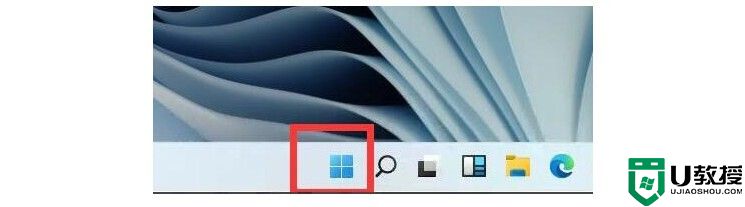
2.然后,点击开始菜单中找到设置,也就是右上角的齿轮图标;
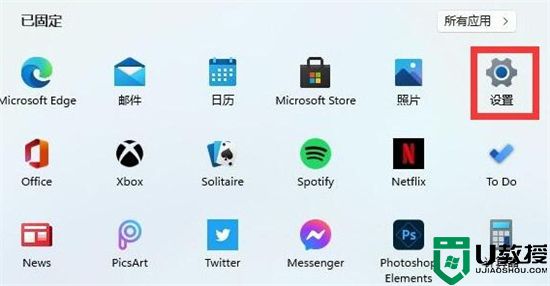
3.在系统选项下,点击系统信息;
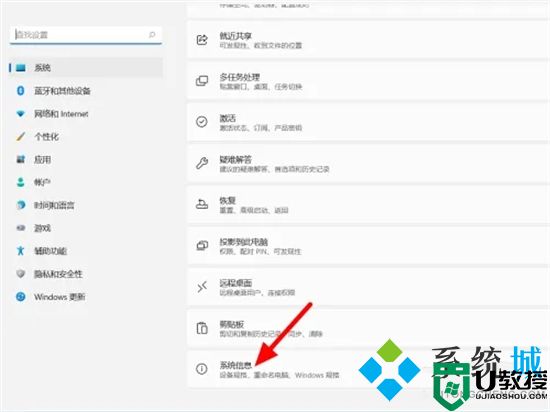
4.这样就能查看电脑配置了。
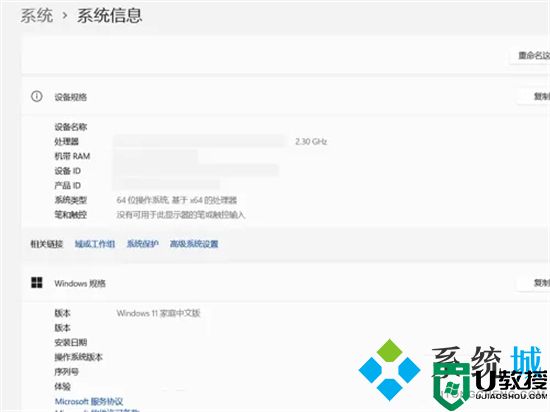
方法二、
1.鼠标右键点击此电脑,在弹出选项中点击“属性”;
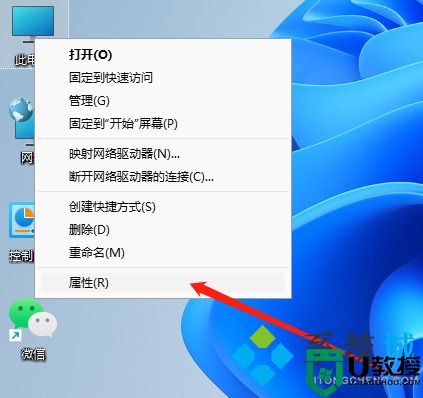
2.打开属性界面后,我们就可以看到电脑的配置信息了。
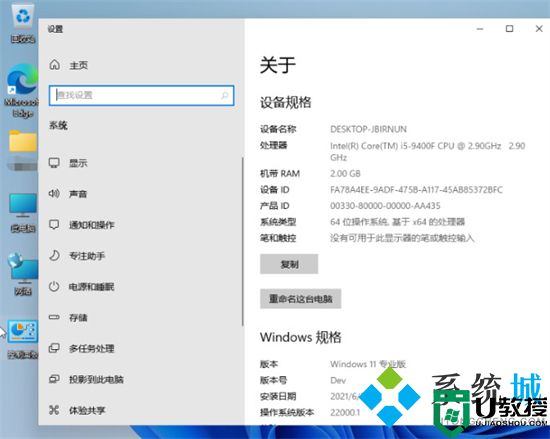
方法三、
1.使用快捷键“WIN+R”打开运行程序,在搜索框输入“cmd”再点击“运行”,然后在命令提示符窗口中输入“systeminfo”就可以看到电脑的配置了。

方法四、
1.首先按下键盘上的“Win+R”快捷键;

2.然后输入“dxdiag”并点击确定;
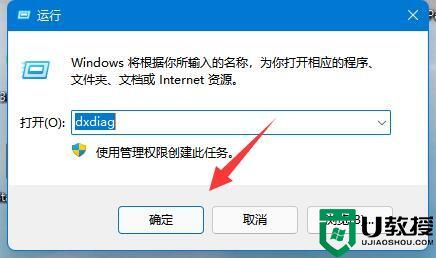
3.打开后,在其中就能查看到型号配置了;
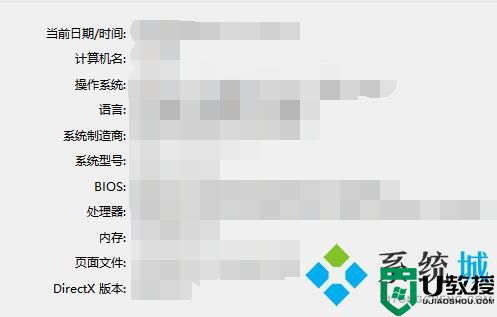
4.更具体的信息还可以通过上方栏选项菜单查看。
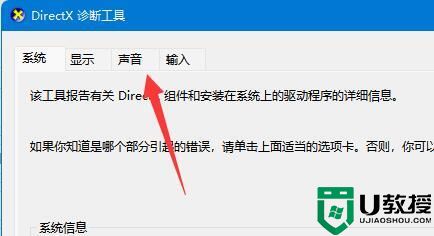
方法五、
1.能查看电脑配置最详细的方法就是使用第三方工具了,小编这里推荐鲁大师。
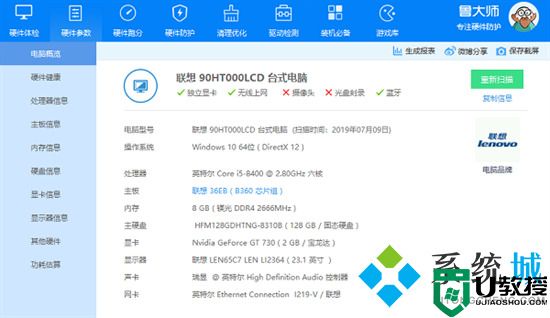
以上就是小编为大家带来的win11怎么看电脑的型号和配置的方法了,希望能帮助到大家。















